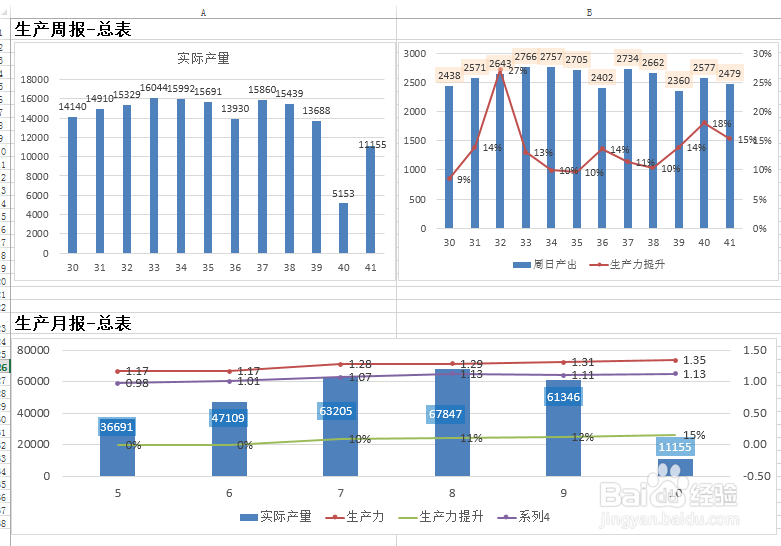1、如下图,一份生产周期汇总表数据,当第41周数据统计出来后,如何对当前图表快速更新:
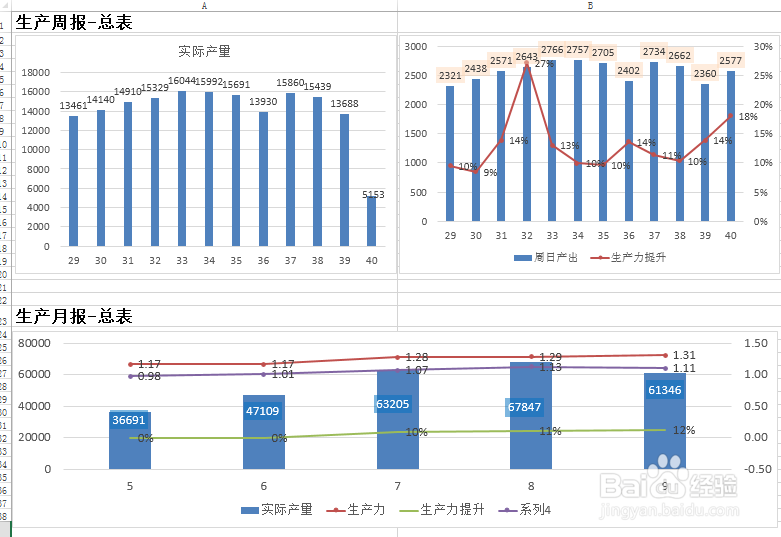
2、首先,在辅助表中通过复制前面的函数公式的方法,得到41周周报和月报的更新数据,见下图。
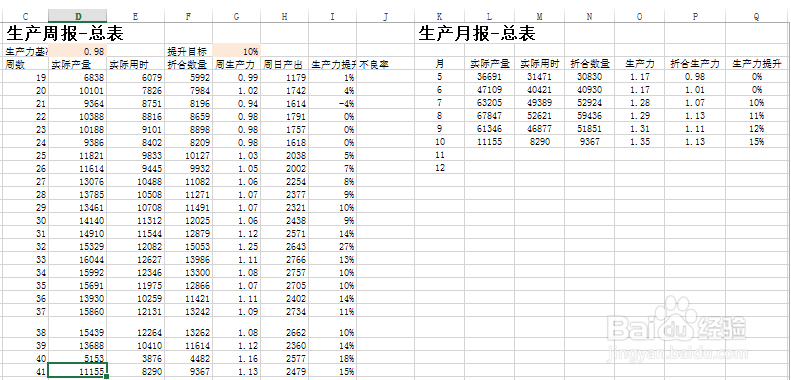
3、点第一个图表,这时,在辅助表里会出现一紫一蓝两个数据框,见下图。
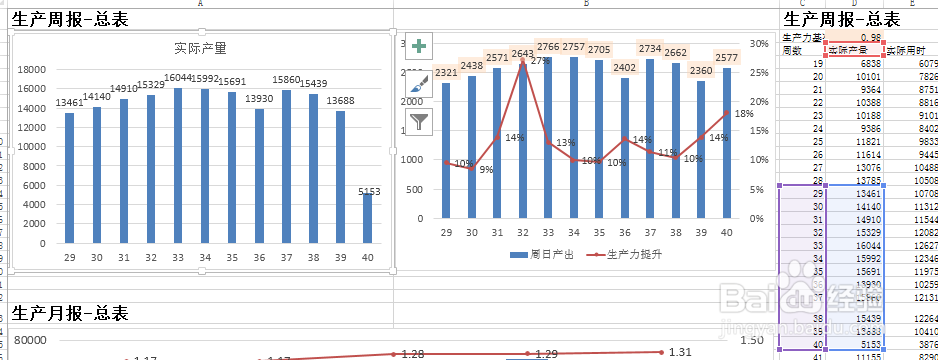
4、将鼠标移到数据框右下角,出现一个双向箭头,按住鼠标左键下拉,框住41周数据,见下图。
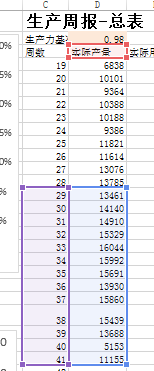
5、此时图表中也对应添加上了41周数据,见下图。
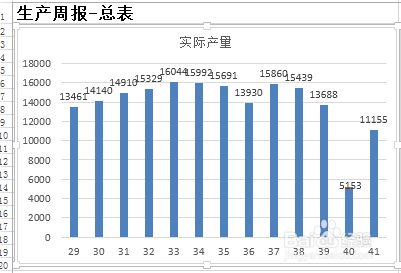
6、如果只想要12周数据,可以把鼠标移到图丸泸尺鸢框中间,鼠标变成十字箭头时,按住鼠标移动,数据框不会变大,所框内容下移一行,见下图。
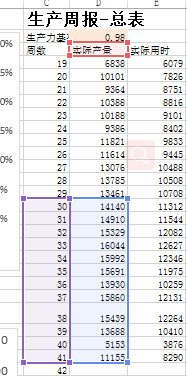
7、此时图表内容同步更新,见下图。
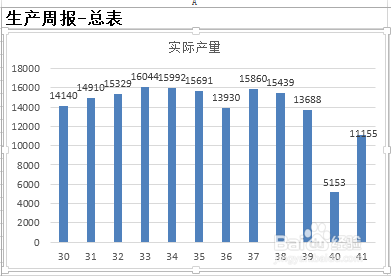
8、用同样的方法更新另外两个表,最后结果见下图。